自我量化指南
自我量化指南是一本用于辅助你完成自我量化的教材,如果你希望对自己进行自我量化,这本书会帮助你进行自我量化。
关于软件系统
由于笔者使用的是 iPhone + rMBP ,所以本文的大部分内容是基于 Apple 生态下写就的,如果你是 Android 生态设备,可以在同类生态中找到类似的工具,帮助自己完成自我量化的内容。也欢迎你参考本书的「贡献本书」章节,参与电子书的共建。
作者信息
- 白宦成(@bestony)
- 涂俊杰(@ffeels)
- GhinYang(@GhinYang)
LICENSE

本作品采用知识共享署名-非商业性使用-禁止演绎 4.0 国际许可协议进行许可。
前言
本文作者:白宦成
作为一个程序员,我的生活中会接触到各种各样的数据,这也使得我自己有了一个想法,我是否能够整理我自己的数据呢?
在过去的一段日子里,我在试图的进行自己的数据测量、记录等,这样坚持做下去了一段时间,刚好有了一个契机,我遇到了一个非常合适的词“自我量化”,我便起意,将自己的一些实践经验记录下来,帮助有共同喜好的人,一起来完成自己的自我量化。
本书的内容将会分为多个部分,从“时间量化”、“情绪量化”、“睡眠量化”、“穿着量化”、“健康量化“等多个部分,来介绍如何进行自我量化。
理论
本文作者:白宦成
做自我量化不累么?
谈到做自我量化,大部分人的第一反应就是,做自我量化不累么?但是,其实做自我量化远没有我们想象中的那么累。
在进行自我量化的时候,绝大多数的时候,都是进行“被动数据收集“,也就是你不需要做任何事情,会自动进行数据收集。
真正需要我们进行主动数据收集的,并不多。
我们为什么要做自我量化?
The unexamined life is not worth living.
ὁ δὲ ἀνεξέταστος βίος οὐ βιωτὸς ἀνθρώπῳ .
未经反思自省的人生没有意义。
—— 苏格拉底
如果说,自我量化的意义是什么,那大概就是我们要借助自我量化,来优化自己的生活,让自己的生活朝着我们想要的方向去发展。
自我量化的过程,实际上是一个“收集“——“分析”——“实践”的流,我们需要将自己置于这个流中,不断的循环,最终才能完成自我量化,实现自我量化的意义。

我们需要先完成收集数据的过程,通过数据的收集,从而得知我们的基础信息。倘若没有基础的数据和信息,你又谈何优化呢?
当你拿到了数据以后,下一步就要进行分析,对你已有的数据分析,看看如果想要达到你的目标,你需要做哪些事情。整理出这些意见,做为自己下一步继续进行的指导意见。
然后,你需要基于在上一步数据分析得出的结果,去执行指导意见,改进自己的生活。在实践的过程中,你需要继续收集数据,为下一次的分析做准备。
举个例子来说,我为什么要进行时间分析呢?因为目前处在成长期的我,希望自己的时间都放在自我提升方面的事情上,这样我就需要控制自己的娱乐时间,提升自己的学习时间。我通过定期的时间分析,来调整自己的学习和娱乐的时间,避免让自己压力过大,或者学习懈怠。
自我量化的关键在于什么?
如同记账的核心是分析账目一样,自我量化的核心也是进行数据分析,你所记录的数据,如果不做任何分析,对你的生活没有任何指导意义,只有你对你的数据进行分析、梳理,并随着数据进行调整,才能够更好的指导你生活。
自我量化的分析频率应该是什么样的?
自我量化的核心包括了数据的分析,那么我们应该以何等的频率来进行分析呢?
你应该结合自己的情况来进行分析。
- 这个频率必须可以拿到足够多的数据:过少的数据是无法完成数据分析的,零零散散的几个数据点不足以分析出一个“普适”的规律的,你需要有足够的数据,来分析你自己的规律。
- 这个频率应该不能影响你的分析时间:如果你积攒了太多的数据,可能会导致单次的分析时间太长,你应该控制一下自己的分析时间,尽可能的控制在半小时到一小时之间。
- 分析是手段,不是目的:分析的时间不能太长,如果太长的话,你就要考虑一下,自己是不是为了分析而分析?
时间量化
提起量化,首先我们会想到的便是时间的量化,在时间量化方面,有不少先辈已经为我们探明了时间记录的方式,在这里,我将为你介绍时间量化的几种常用的软件
- TimeTrack.io: iOS/Android
- aTimelogger: iOS/Android
- 时间块: iOS
TimeTrack
本文作者:涂俊杰
TimeTrack 是白俄罗斯开发者(@Sergei Zaplitny)开发的一款用于全时间段时间记录的 App,目前提供 iOS 和 Android 版本应用,你可以分别在 App Store 和小米应用商店搜索并下载。
- TimeTrack官网:http://timetrack.io/
- aTimeLogger官网:http://www.atimelogger.com/
TimeTrack 和 aTimeLogger 的区别
两款软件都是 @Sergei Zaplitny 开发,它们的区别如下图:
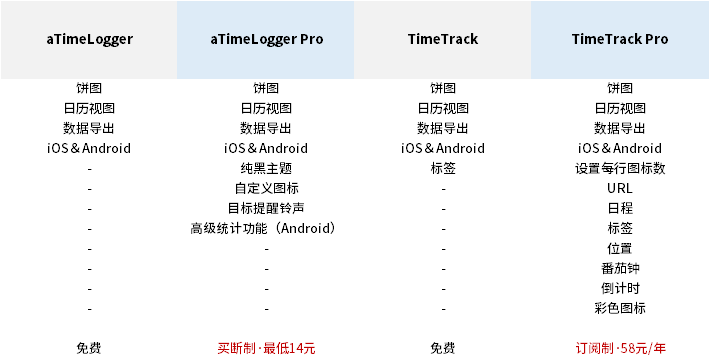
各位用户根据自己的需求选择不同的软件版本 。 我个人建议是,新用户直接使用TimeTrack免费版,在付费之前先测试自己是否习惯这款软件的记录方式,其他的高级图标、番茄钟功能都是锦上添花,习惯之后再付费也不迟。
需要说明的是,有 iOS 用户会发现在App Store中有aTimeLogger和aTimeLogger 2两款软件,但是安卓版本只有aTimeLogger,这里iOS的aTimeLogger2等同于安卓aTimeLogger。
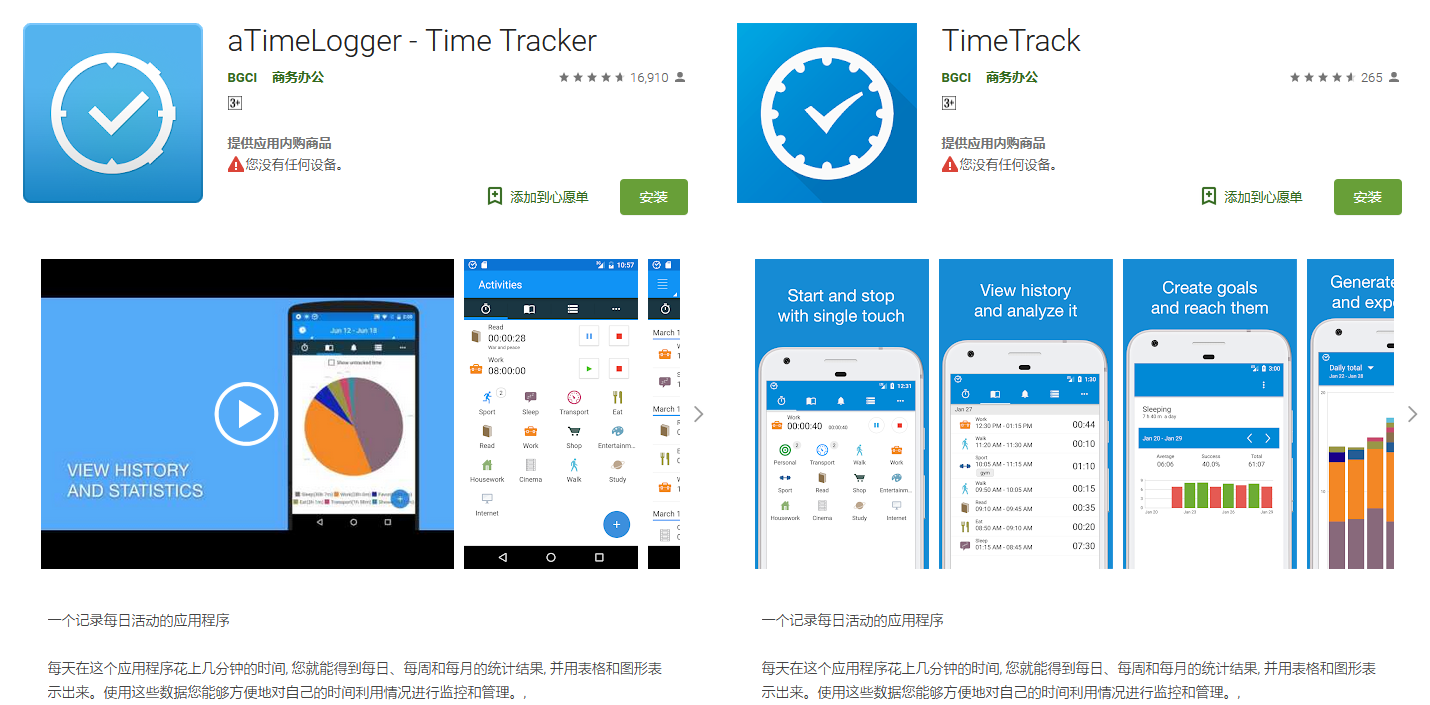
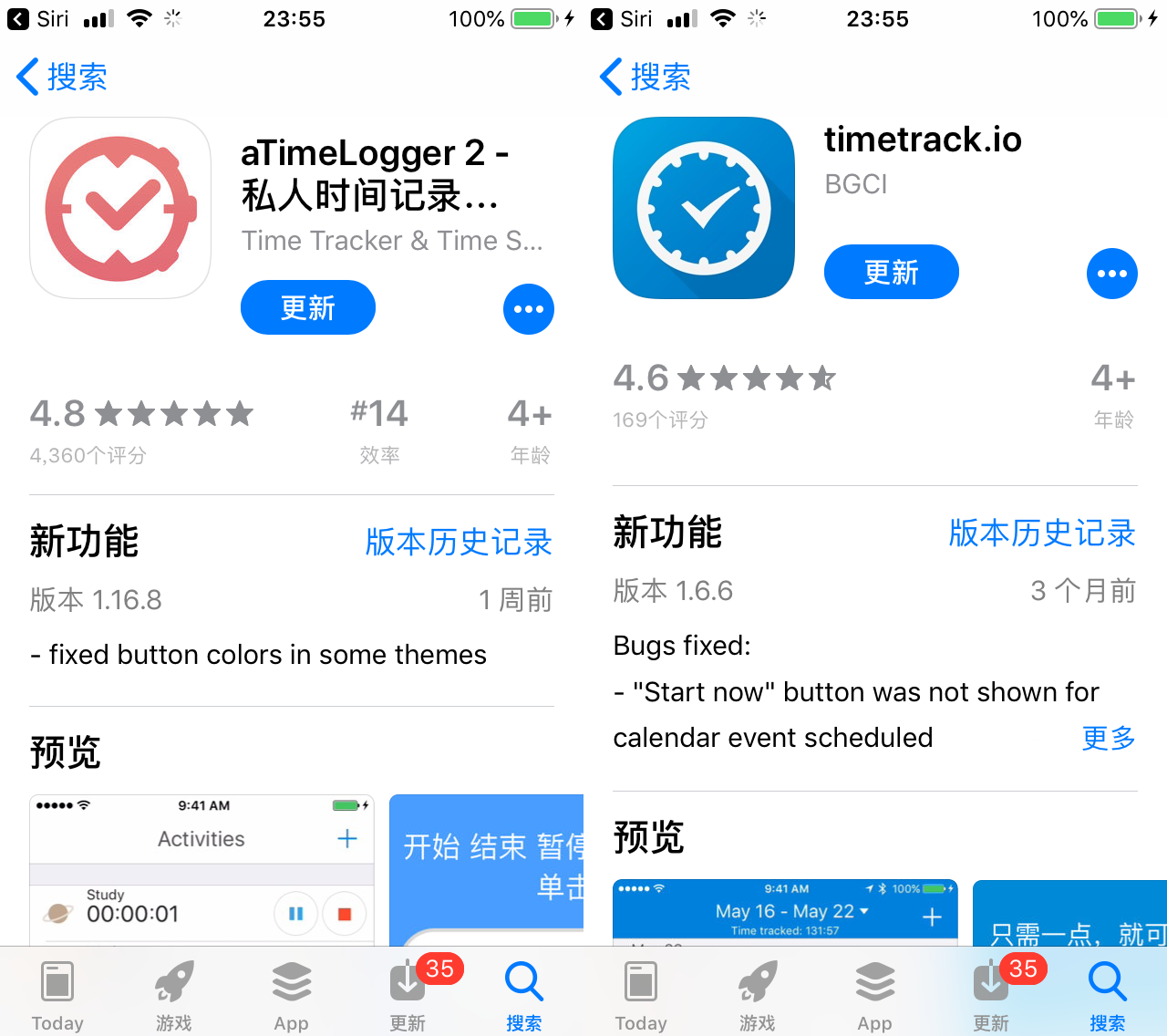
为什么使用TimeTrack
我从2016年10月开始24小时全时段时间记录,到现在已经记录了超过20000小时,最早使用aTimeLogger记录,2019年转TimeTrack。
开始时间记录的初衷是受到邹鑫的《小强升职记》和李笑来的《把时间当作朋友》启发,希望提高自己对“时间的知觉”,后来又参考了很多剑飞老师的实操,形成了自己的时间记录体系。
这三年时间,时间记录对我来说最重要的改变是“我能通过历史数据,主动控制时间的流向,达成目标”,最典型的变化是我的娱乐时间从15%降到现在的5%,交际时间从1.5%提高到7%,我每天脑子里都挂着时间目标,提醒自己进度到哪了。
就我的观察,时间记录特别适合这3类人:
- 想知道自己的时间去哪了,通过记录完成自查
- 想为世界留下点儿什么,记录自己的人生节点
- 数据极客,个人量化爱好者,喜欢和数据打交道
如果你想摆脱浑浑噩噩“混时间”,欢迎你加入我们,和时间做朋友。
TimeTrack的使用方法
默认设置
打开TimeTrack,修改TimeTrack的默认设置如下:
- 更多-设置-开始新活动时-暂停正在进行的活动并开始新活动
- 打开时间区间冲突提醒
- 日期格式2019-05-13,时间格式22:31
- 导出数据格式:yyyy-MM-dd HH:mm:ss
- 时间开始的第一天设置为“周一”
- 打开显示秒
- 最小活动持续时间-不设置
这是我推荐的的默认设置,你可以对应调整。
除了基础设置,我认为你最需要掌握的是“目标”功能。
在“目标”选项卡右上角创建目标,按天或周等周期设置时间用量,设置完成后,当你开始对应活动,目标页面就会发生时间变化,并伴随红黄绿颜色提醒。
每天看一遍,心里对时间用量有数!
分类技巧
开始时间记录最麻烦,也最绕不过去的问题就是“如何为时间分类?”
我推荐的把所有时间项分成一,二级两个层级。
其中一级分类<7个,二级分类<30个,太少分不全,太多记不住,数量正好1屏为佳。
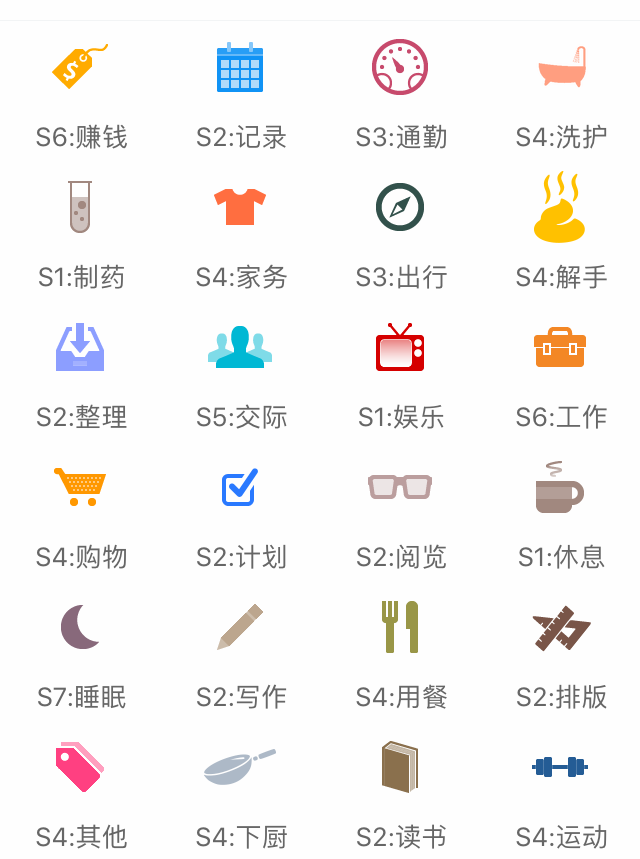

建议新手保留一张活动定义表,如图示:
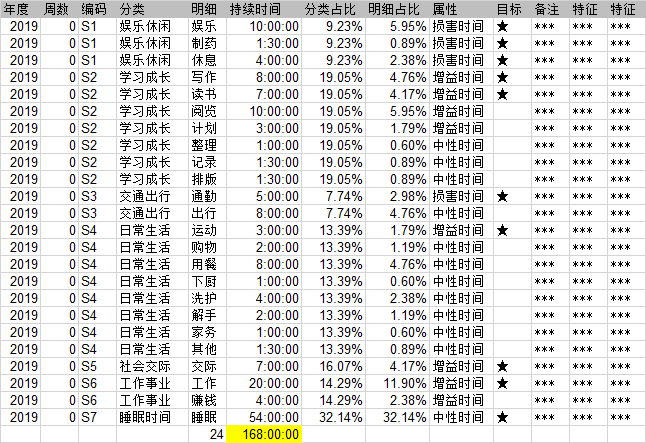
定期复盘当时不知道该如何归类的活动,然后把具体的行动添加到定义表中备忘。
远程控制
目前TimeTrack和aTimeLogger都只有移动版本,Web还在开发中。
对于工作时不方便频繁拿手机的人来说,替代方案是使用安卓模拟器。
- 下载安装网易MuMu模拟器
- 登录TimeTrack账号,同步数据
- 重新修改软件默认设置
- 如果同步错误,重启软件即可
数据导出
导出数据的步骤:
- 更多-报告-[选择时间]-导出报告-CSV-分享
- 使用WPS打开CSV文件(Excel打开乱码另存编码为ANSI格式)
- 储存到数据源表并进行分析
可以分析哪些数据
有了数据之后就需要你发挥想象力,从数据中提取关键信息。 最常见的分析角度是:
- 频次
- 总和
- 比率
然后还需要你发挥一点儿想象力,向自己发问,比如你可以这样问。
下班后我在干什么?
选中CSV中的明细数据,创建数据透视表,对活动项的持续时间求和,降序。 筛选出工作日,选择19到凌晨时间段。 如图:
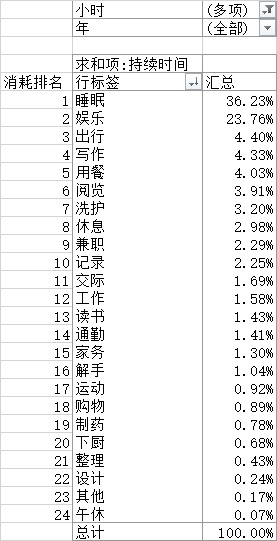
假设你的数据是这样,除了“睡眠”,排名第二的就是“娱乐”,你还好意思说自己下班后还在继续学习,读书写作锻炼自我提高吗?
诚实记录的好处就是,让你虚假的借口无所遁形,直面恐惧,刺激改变。
我应该换工作吗?
假设现在有两份工作,A工作月薪1万,换工作之后月薪1万3,涨幅30%,该跳槽吗? 抛开环境等其他因素不谈,我们就从“时薪”角度算算这笔账。 在透视表中筛选“工作”,求得每月的持续时间之和,然后新建一列,填上当月薪资,用月薪/当月工作时长,得出“月薪”,选中数据,插入折线图。 如图示:
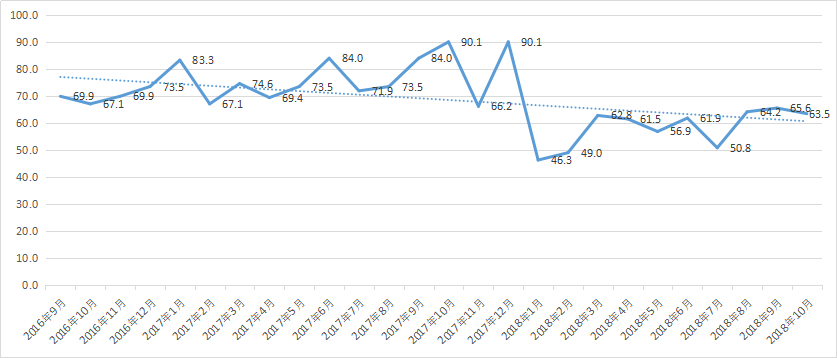
我们发现从2018年1月换工作后,时薪从85元/h下降到62元/h,负增长22%。

表面上工资涨30%,实际时薪却负增长22%,从时薪角度考虑,这不是个好决定。
你距离大师还有多远?
如果我们用“1万小时定律”来衡量技能的熟练度,你的熟练度达到1万小时了吗?
1万小时是什么概念呢?
每天8小时,坚持3.5年,不中断的做一件事。
对我来说,我平均每天要花20分钟在TimeTrack的记录上,加上每周20分钟分析,每月1小时分析,每年10小时年报总结。
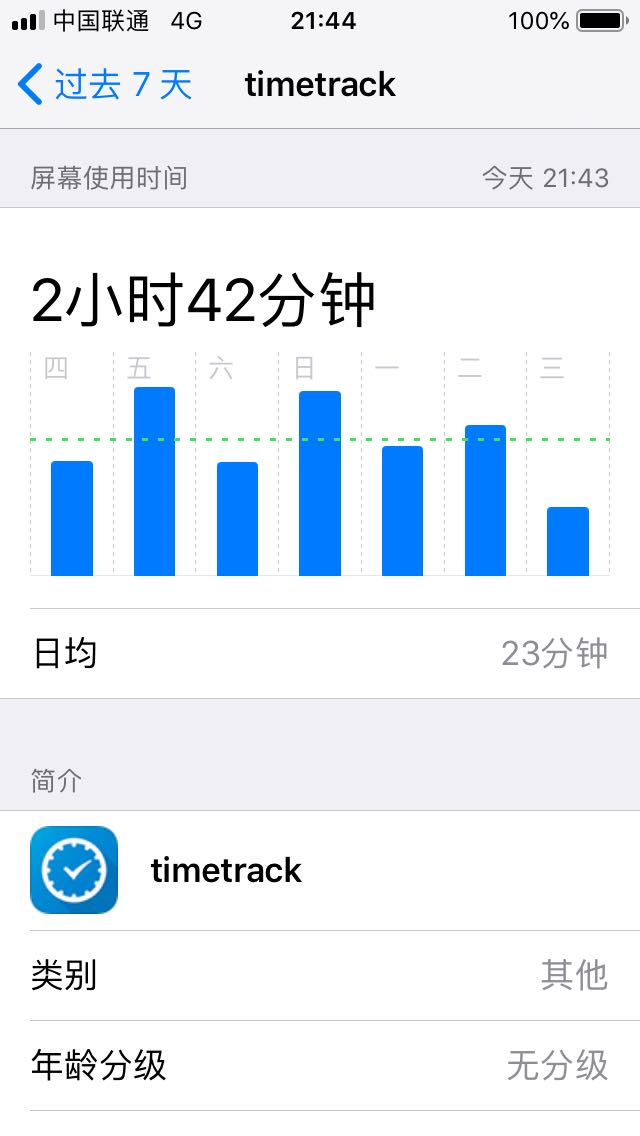
我坚持了近3年,“大师之路”的进度是500小时,50%,只到一半。 你呢,去看看你的时间记录,哪个活动项达成了“1万小时”成就?
总结
如果你注重“精确”,希望全时段记录,而不是分块记录(代表软件“时间块”),那么我强烈推荐你使用TimeTrack。
在时间记录的过程中,一开始你会“意识到时间”,特别是当活动切换到“损害时间”时,点击这个动作就是第一次警示,告诉自己“喂,现在是损害时间,小心点儿花。”
这些留存下的时间记录除了利于你自省之外,还可以积累和传承,随着时间的增加,你会拥有“时间旅行”的能力,迅速“回到”某一天,寻找人生的关键线索。
“时间一旦逝去,就再也找不回来。”
珍惜时间,这是普通人最应该抓住的翻盘机会。
时间块
本文作者:白宦成
时间块是由国内的开发者安妮(@anniApp)开发的一款用于时间记录的 App。目前仅提供了 iOS 端的应用,你可以在 App Store 中发现他。
版本说明
时间块目前在 App Store 提供了两个不同的版本,分别是:
- 时间块:时间块是完全功能的版本,售价为 12 元人民币,下文称其为“时间块完整版”
- 时间块青春版:时间块青春版是提供了主要功能的版本,目前是免费提供用户使用的。
如果你不确定自己能否接受时间块的理念,那么你可以先下载时间块青春版,来进行初步的使用,等你后续确认自己要使用时间块来完成自己的时间量化以后,就可以购买付费版本的时间块了。
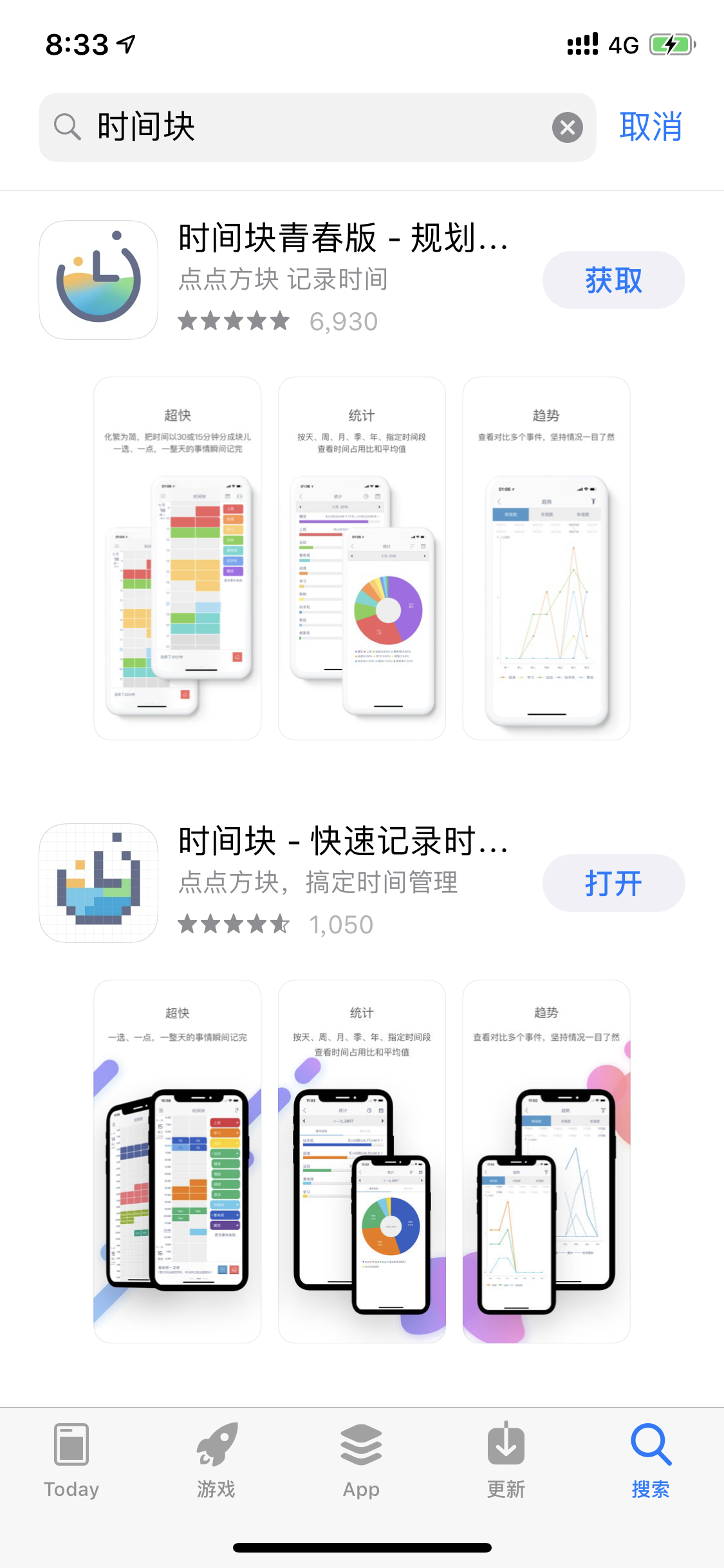
相比于青春版,时间块应用多提供了以下功能
- 数据导出:在时间块完整版中,你可以将你的数据导出为 CSV、邮件等多种形式,从而在电脑中完成数据的分析,而时间块青春版则不具备数据导出的能力,你只能使用手机端自带的分析进行数据的分析。
- 时间目标:你可以为你的时间设置目标,比如说,设置自己一年需要读书 365 小时。借助这个功能,你可以清楚的看到,当前目标的完成度。
- 事件类别的多级分类:在时间块完整版中,你可以对事件类别设置多级分类,从而可以更好的管理你的事件分类,举个例子,如果你只有娱乐一个分类,对于时间量化的粒度可能太粗了,你可以在娱乐下加入 KTV、打游戏、看电影等不同的二级分类,来进行更细致的时间记录。
- 事件内容:在时间块中,你记录时间是通过事件类别完成的。相比于青春版,完整版的时间块能够在进行时间类别的基础上,进行事件内容的进一步分类,比如说,你设定了事件类别为读书,事件内容可以设置为”自我量化电子书“,这样你可以针对”读自我量化电子书“的时间进行单独的统计。
- 印章功能:在时间块完整版中,我们可以设置不同的时间印章,借助印章,我们可以将一些比较规律的活动组织起来,达到“复制”、"粘贴"的效果。
- 更多的设置项目:时间块完整版相比于青春版,提供了更多的设置项目和更多的功能设定,因此,你可以借助它来完成更加精细化的调整。
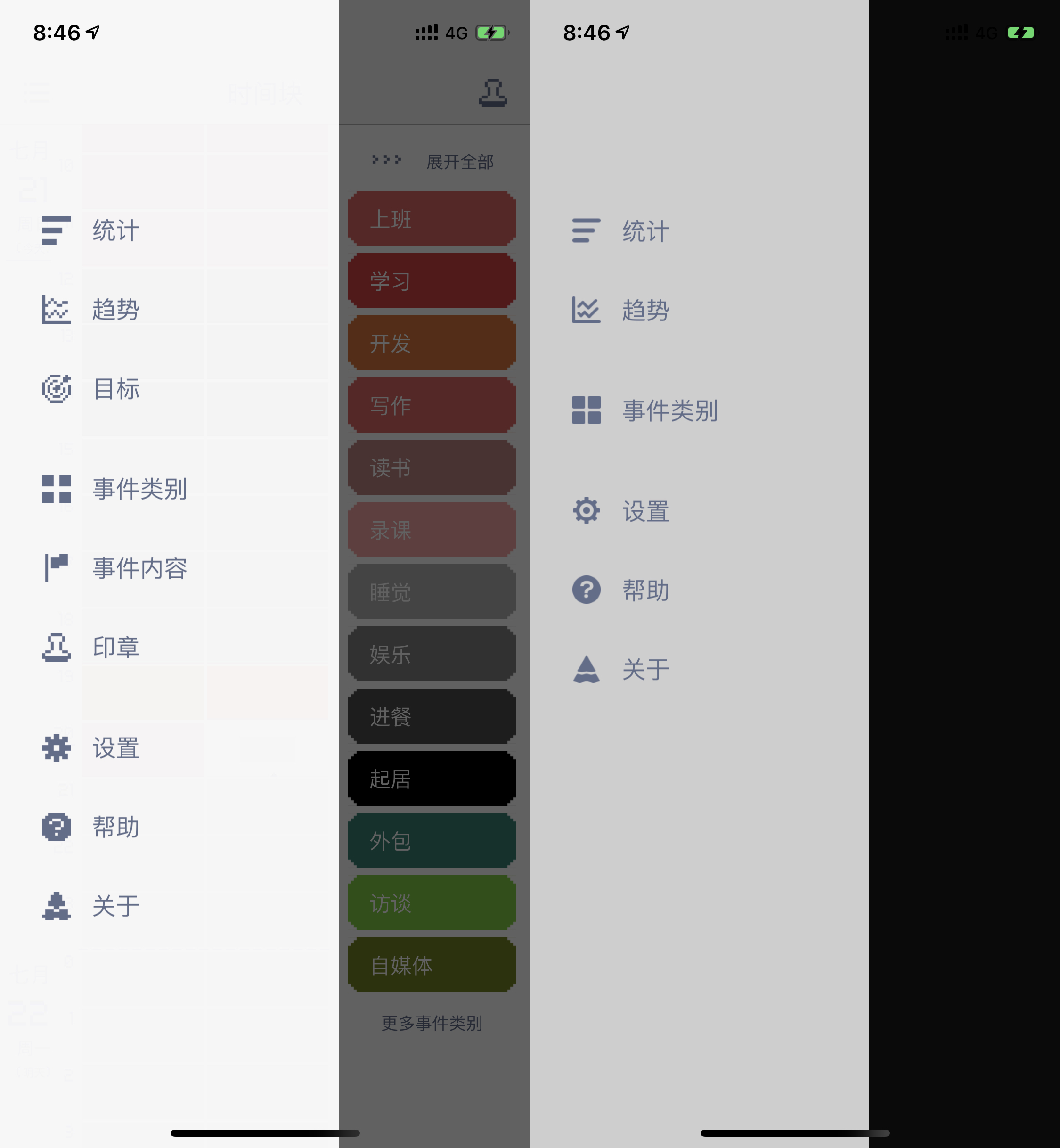
时间块的理念
在前面的内容中, 我们介绍了 TimeTrack 和 aTimelogger ,你会发现和前面两者相比,时间块的记录粒度非常的粗,达到了半小时一次记录次,相比于前两者的秒级记录,显然时间块的记录粒度粗的太多了。不过,其作者 Annie 是这样认为的:
精确记录的好处不必多说,但有严重的缺点,那就是耗费精力和难以坚持。
而记录时间是个长期坚持才有意义的事,从一个大的时间区间来看,小的误差并不会对统计分析的结果造成多大影响。
比起精确但却坚持不下去,牺牲一些精度来换得坚持,对不少人来说是一个比较好的折衷方案。
时间块的使用
时间的记录
在时间块中,时间的记录是非常简单的
-
在主界面中点击左侧的时间块选择时间段;
-
点击右侧的事件类别标签将其标记。
在记录时间时,添加备注
在记录时间时,我们可以为具体的事件添加备注,从而方便我们在后续进行数据分析时进行处理和后续的事件回顾时查看。
-
在主界面中点击左侧的时间块选择时间段;
-
点击右侧的事件类别标签将其标记。
-
重新点击标记好的块,点击下方的标注栏,在弹出的备注窗口添加数据。
如何查看统计数据
在完成了数据的记录以后,就可以进行数据统计和分析了。
- 在主界面点击左上角按钮或向右滑动,打开侧边栏
- 选择侧边栏中的统计,就可以进入到统计页面,进行数据的统计分析。
如何将数据导出到电脑
除了在手机上进行数据的分析意外,你可以将数据导出到电脑上,借助 Excel、Numbers 等软件进行分析,你也可以自行编写软件进行分析。
- 在主界面点击左上角按钮或向右滑动,打开侧边栏
- 选择侧边栏中的设置,就可以进入到设置页面
- 在设置页面下拉,找到数据—导出数据为CSV进行数据的导出
推荐阅读
总结
在这一部分中,我简单的介绍了一下时间块的使用,如果你不喜欢时时刻刻的记录,可以试着使用时间块来完成记录。
情绪量化
本文作者:白宦成
情绪是我们作为人每天都会产生的,我们有喜怒哀乐,我们有各种各样不同的感受,有的感受是积极的,可以帮助我们更好的完成自己要做的事情;有的是消极的,让我们没有心情去做事
对于情绪本身的记录能够让我们关注到我们自身的情绪状态:产生情绪波动的时间、产生情绪波动的缘由、过去一周的情绪状态。
事件与情绪的关联记录本身就很有价值:我们可以分析什么样的情况会让我们产生情绪波动,从而尽可能避开;对于能够提升我们效率的情绪的场景,我们可以多去体验。
此外,情绪与其他数据的联动,会更有价值,比如,情绪与心跳脉搏数据的联动,使得我们知道什么样的情绪会让我们的心跳有什么样的表现,什么样的情绪会让我们的身体处在一个更好的状态,这些数据,都可以帮我们变得更好。
在这一部分,我将为你介绍一款用于记录情绪的软件: Moodnotes
Moodnotes
本文作者:白宦成
Moodnotes 是一款 iOS 上的用于记录情绪的 App ,你可以使用 MoodNotes 来记录你自己的情绪。
Moodnotes 的记录
Moodenotes 中将情绪分为七个不同的等级,其中一个是情绪平缓、三个情绪高涨、三个情绪低落。你可以根据自己情况,选择合适的等级。

这些数据,将会辅助你在后续进行数据分析,因此,在添加时切记不可太过随意。
Moodnotes 的使用
记录情绪
Moodnotes 的最基础的功能,就是记录情绪。打开 Moodnotes ,点击界面右上角的加号,这样就会进入到添加情绪记录的界面,在添加情绪的界面,通过简单的上下拨动,就可以将兴趣调整为对应的等级。
如果你不想添加一些细致的信息,那就点击 Quick Save 来保存信息 。不过,如果有可能,我更希望你选择 Add Detail。在 详细模式中,你可以加入当前你所经历的事情,是什么缘由导致的,并且选择你的情绪中都有什么因素。
更加细致的记录,会让你在后续的分析过程中,更加的轻松。
分析情绪
点击主界面左上角的列表按钮,你可以看到 Moodtrends 和 Insight。
Moodnotes 中自带了一个 MoodTrends 功能,可以用来分析我们的情绪,在这个界面中,你可以看到在过去的时间里,你的情绪是如何分布的,借助这些信息,你可以知道自己在过去的时间里,你的情绪到底是如何的。
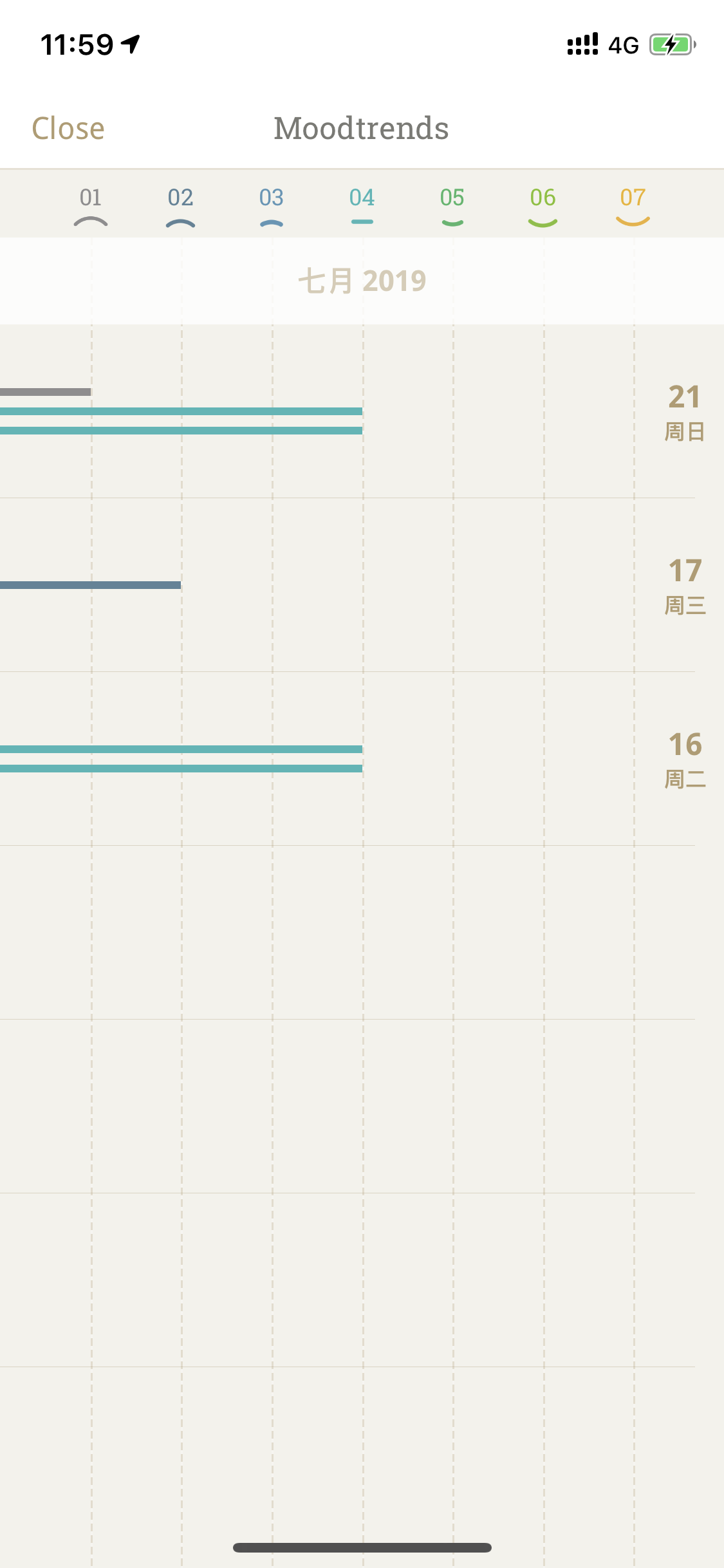
除了 MoodTrends 功能以外,Moodnotes 还提供了一个 Insight 的功能,这个功能可以帮助你更好的去分析过去时间的情绪状态,他会自动进行分析,在过去的时间里,你记录了多少次清晰、你的情绪中,哪个比重最大等等。
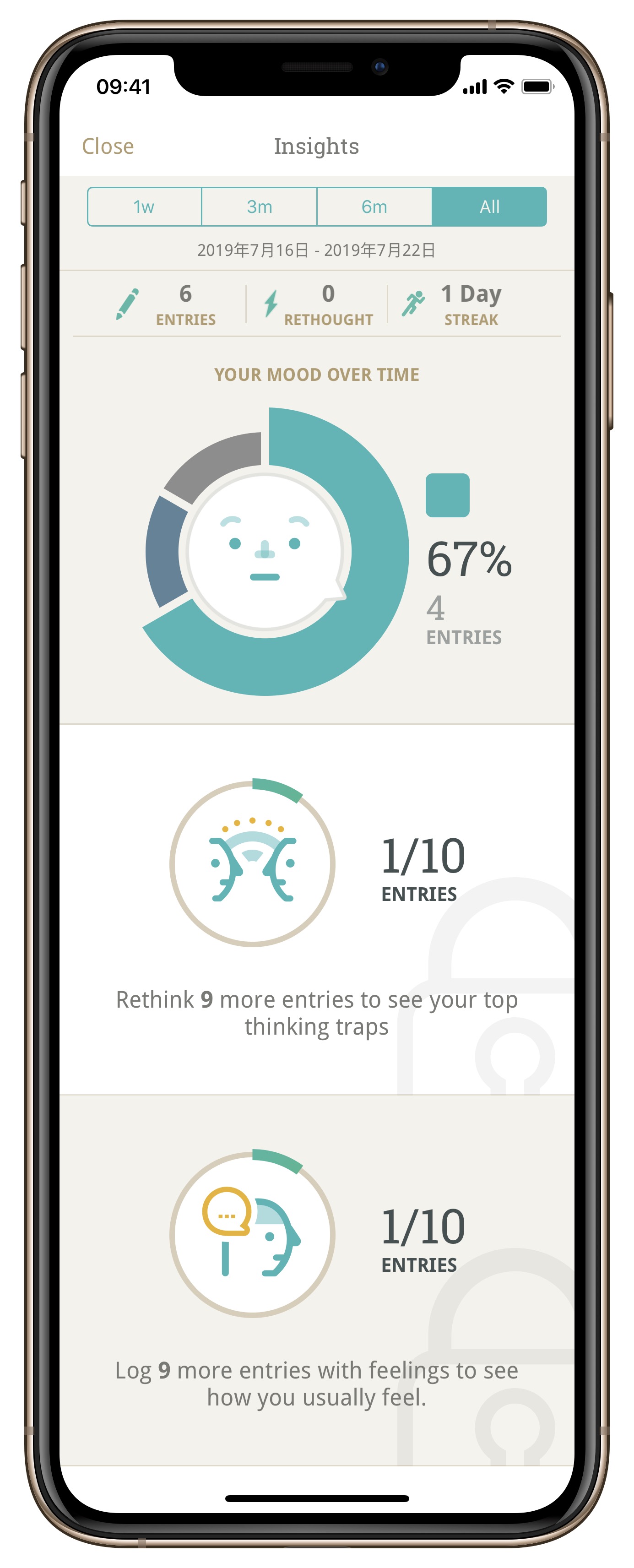
导出数据
作为一个数字量化的软件,一个很核心的功能便是数据导出,帮助我们和其他数据联动分析。
在 Moodnotes 中,你也可以将数据导出。
点击主界面左上角的列表按钮,你可以看到 Data
进入 Data 后,选择 Export Data 就可以导出数据了,导出时选择 PDF 就方便查看,选择 CSV 则方便加入 Excel、Numbers 进行数据分析。
总结
借助 Moodnotes ,我们可以将我们的情绪给量化了,在使用时你需要尽可能的记录多的数据,以备后续的数据分析。
进食量化
本文作者:白宦成
每天我们必须要进行的便是饮食,可是,你是否曾经追溯过你到底吃了什么东西?
进食的量化可以帮助我们知道我们到底吃了什么,让你对自己的进项知道的明明白白。
在这一部分,我将分进食和饮水两个部分来进项介绍。
Water Reminder
本文作者:白宦成
Water Reminder 是一款由 Funn Media 公司开发的用于记录每日饮水量的 App,这款 App 提供了 iOS 、Android、macOS 系统下的应用,你可以在这些系统中使用 Water Reminder。
Water Reminder 的使用
设置饮水目标
当你安装好了 WaterReminder 以后,首先你需要做的是输入一些基本的信息,从而帮你计算一个每日的饮水量。不过这个量可能并不准,你可以根据自己的需要来手动调整目标,从而达到自己想要的饮水目标。
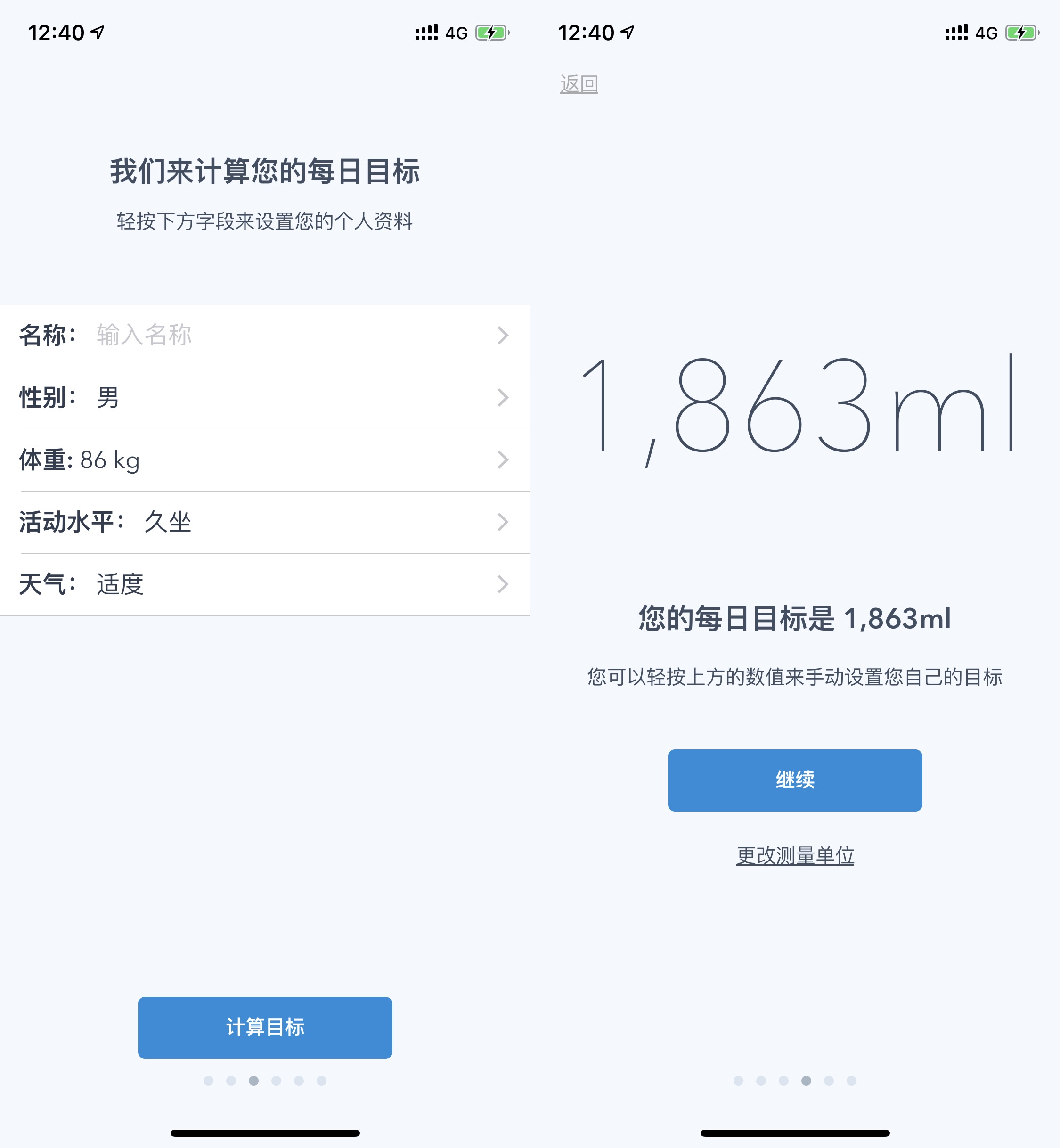
添加饮水记录
在 Water Reminder 中,你可以添加自己的饮水记录,点击界面中间的按钮,然后选择对应的杯子,就可以记录下你自己喝水的信息。
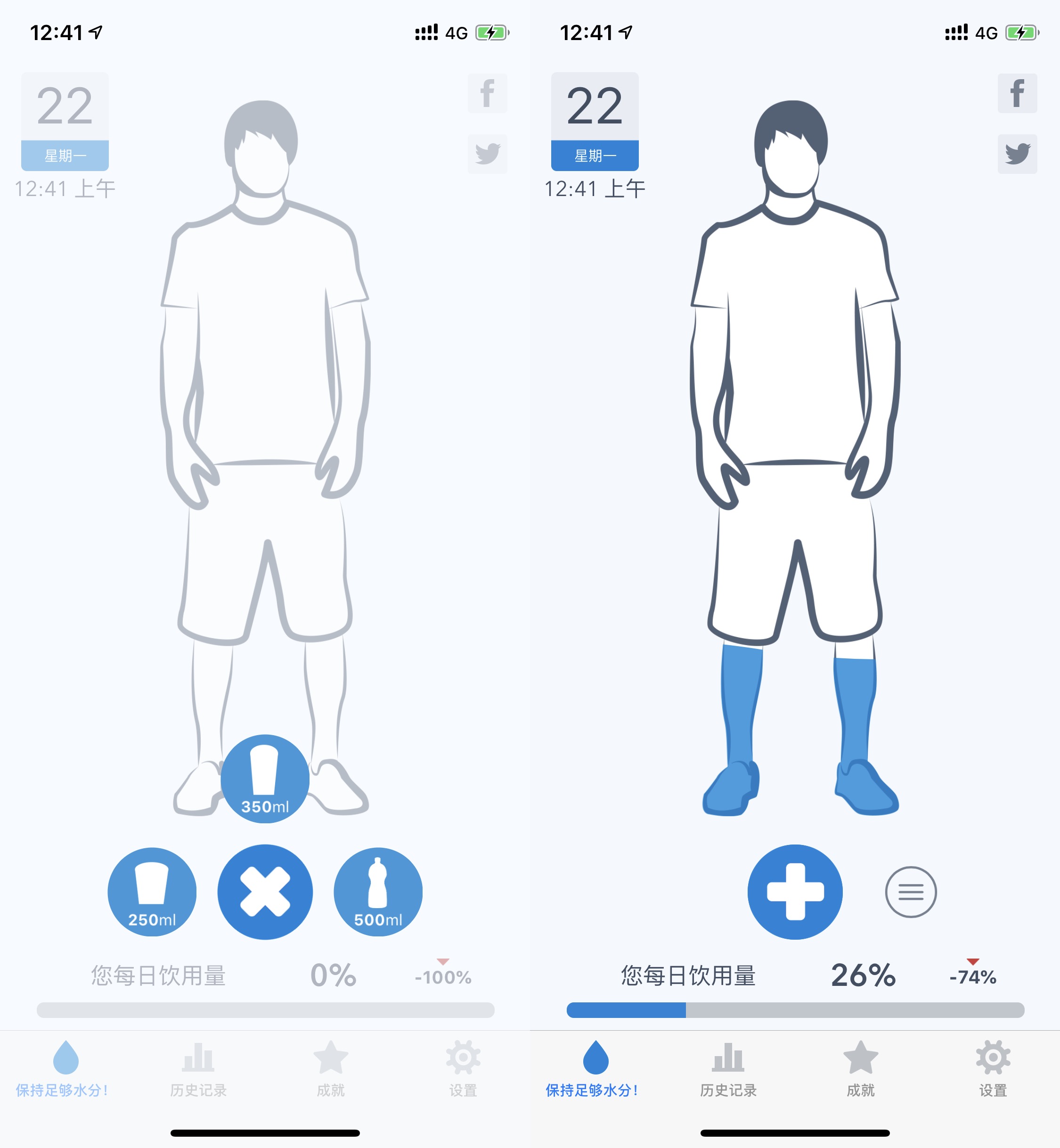
添加不同大小的杯子
在 Water Reminder 中,你可以根据自己的需要,来自定义杯子,这样在你记录喝水的时候,会更加容易的完成饮水量的添加,尽可能少的降低记录数据的成本。
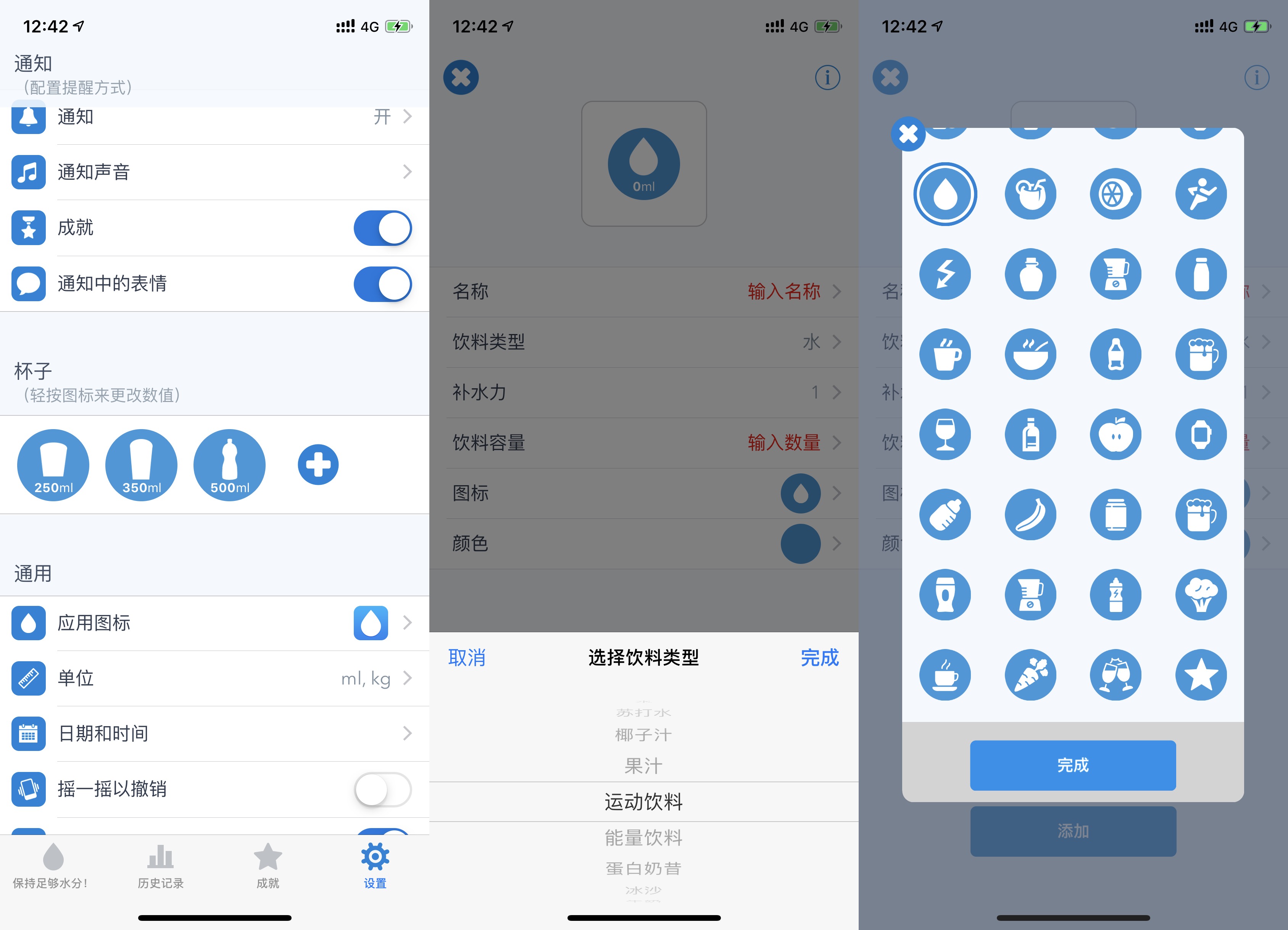
设置喝水提醒
在前面的理论中我曾经提到过,我们做自我量化一个很核心的点在于尽可能的多使用被动记录,从而获得降低记录的心理压力。
WaterReminder 就有一个通知的功能,可以帮助我们将喝水的记录转化为被动记录。
通过设置不同时间的提醒通知,我们可以让 App 在我们想要的时候提醒我们喝水,这样我们可以只要跟着提醒去喝水,并记录,就无需时刻想着记录了,降低我们的心理压力。

定期分析你的饮水情况
当你完成了定时的记录,那么接下来,你可以定期在 Water Reminder 当中,查看你的饮水记录,并基于你的饮水记录来调整自己的生活习惯。
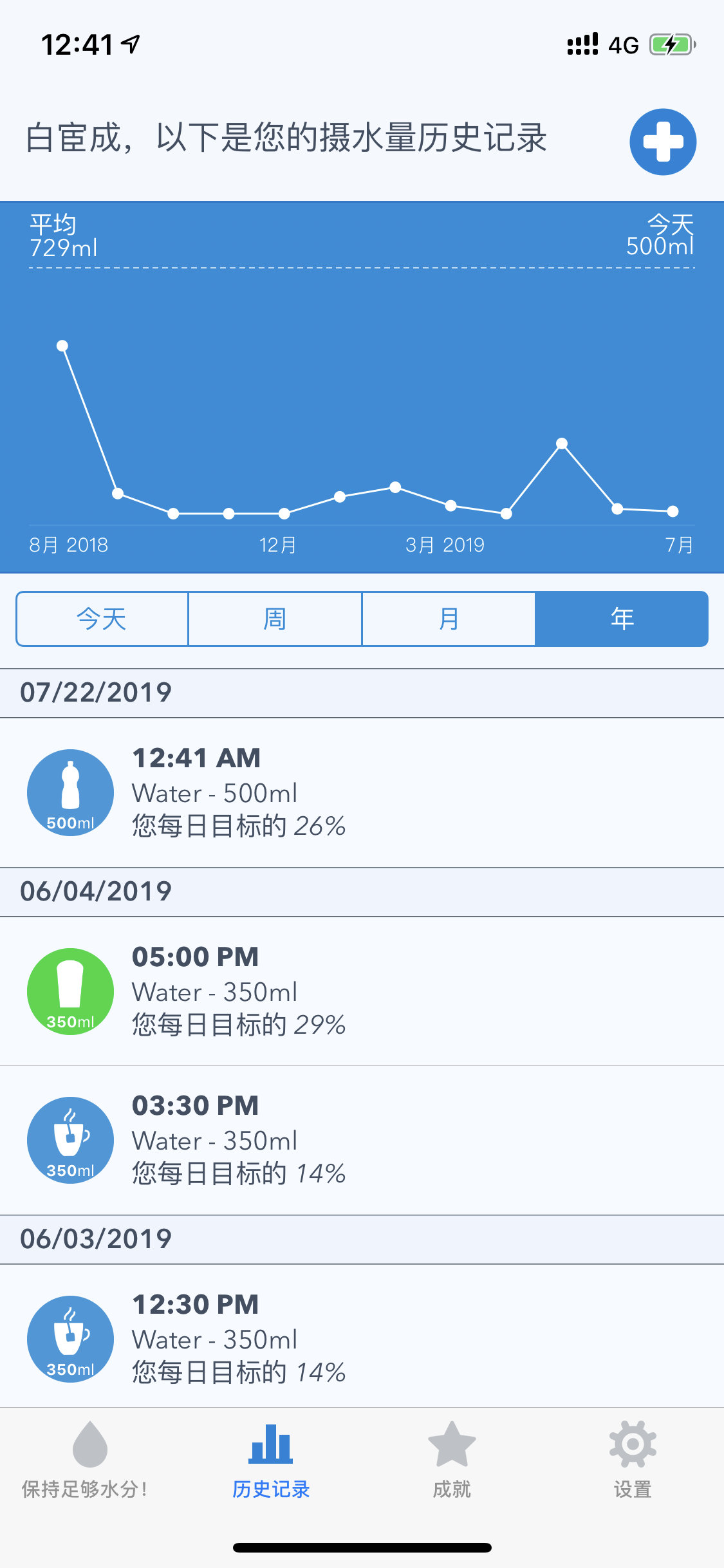
总结
水是生命之源,借助 Water Reminder ,我们可以完成自己一天饮水量的记录,从而更好的完成自己的个人身体指标的记录。
睡眠量化
睡眠是我们人一生中最重要的事情,大部分人每天有三分之一的时间会用在睡眠上(8小时)。
但是,并不是每个人的睡眠情况都很好,我们如何才能量化自己的睡眠情况呢?在这一部分,我们将从硬件和软件两个方面来介绍。
是的,和前面提到的时间、情绪、进食量化不同,睡眠量化是需要借助一些硬件设备的辅助才能够更好的完成监测的,如果你希望获得相对更准确的量化数据,一些硬件设备是必须的。
好在,这些东西并不难找,成本也不高,从 100 多到 4000 多的都有,老少咸宜。
在接下来的内容中,我将为你介绍如何进行睡眠的量化。
Apple Watch
本文作者:白宦成
在前面我曾提到过,在做自我量化的过程中,我们大部分时候是需要软件,但是睡眠量化的场景下,我们需要硬件的支持的。
Apple Watch 是我目前在使用的硬件设备,我借助 Apple Watch 的各项功能来辅助睡眠监测。
有无硬件设备的区别
在没有硬件设备的支持的情况下,你的睡眠分析需要将手机放在枕头边,通过麦克风采集你的呼吸声来判断你处于何种状态下;或者是需要你将手机放在枕头下,通过判断震动来区分你的睡眠情况。 这样的分析都显得过于随意,如果你没有硬件的支持,就只能做到这里了。
但是,如果你有一个硬件设备,你就可以有更加准备的分析方法 —— 心率分析。
人在不同状态下心率是不同的:跑步时心率高,睡觉时心率低,通过对心率的分析,我们可以得到自己更为准确的睡眠状态,并辅以手表上的运动检测,我们可以得到更加细致的心率情况的分析。
Apple Watch 下的支持
如果你和我一样,使用的是 iPhone ,那么对于你来说,最好的硬件便是 Apple Watch 了,作为 Apple 官方的硬件,大量的应用都对其提供了支持,你所使用的睡眠追踪的 App ,大多是支持 Apple Watch 的。
如果你使用的是国产的一些手环,可能就没有办法完成类似的事情了,必须使用其自带的软件,这样就使得我们放弃了大量的 App Store 中的优秀应用。
AutoSleep
本文作者:白宦成
AutoSleep 是一款老牌的睡眠检测应用,它主打的是无需任何操作,无需打开任何应用来完成自动的睡眠检测。
原理
在 Apple Store 的介绍中,AutoSleep 简要的介绍了一下自己做睡眠检测的原理。
睡觉佩戴 Apple Watch
如果你佩戴了 Apple Watch ,那么你的睡眠检测则是基于你的 Apple Watch 提供的心率、运动情况和位置变化,来判断你的睡眠情况,是否在睡眠。
睡觉没有佩戴 Apple Watch 的人
如果你没有佩戴 Apple Watch ,则需要在睡前将手机/手表插上充电,并在醒来以后进行手机解锁,AutoSleep 将只会会记录你的睡眠时长,不做其他的分析。
要求
AutoSleep 的使用需要你配合一个运行了 Watch OS 3 及以上版本的 Apple Watch。
AutoSleep 使用指南
普通使用
Auto Sleep 的使用非常简单,你只要戴着手表睡觉就可以了,剩下的都不需要管,AutoSleep 会自己进行数据的采集。
入睡时间检测
如果你想要检测自己花了多久的时间睡着的,就需要你佩戴 Apple Watch ,并且睡觉时需要打开 Apple Watch 中的 AutoSleep 应用,点击其中的“熄灯”,然后睡觉, AutoSleep 就会去做你入睡时间的追踪。
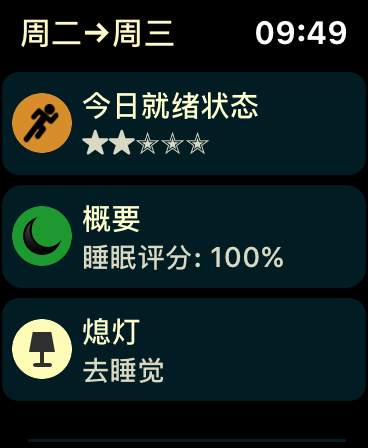
数据分析
AutoSleep 的数据收集的部分非常简单,我们将重点放在数据的分析上。AutoSleep 的 App 中有多种数据模块,我们一一来看。
今天
在 AutoSleep 中,第一个 Tab 是今天,这个模块可以方便我们看到前一天晚上的睡眠情况。其中主要分为 6 个模块:睡眠模块、睡眠时长、睡眠评价、最近就寝时间、今日就绪状态、熄灯
睡眠模块
在睡眠模块中,你可以看到基本的睡眠信息。
睡眠分析
睡眠分析部分包含了你最基础的睡眠情况,你入睡用了多久、深度睡眠有多久、轻度睡眠有多久等等一系列信息。
睡眠效率
睡眠效率则是你睡眠时间与在床上时间的比值。
心率报告
心率报告则会根据你的睡眠情况来分析你睡眠的深度。
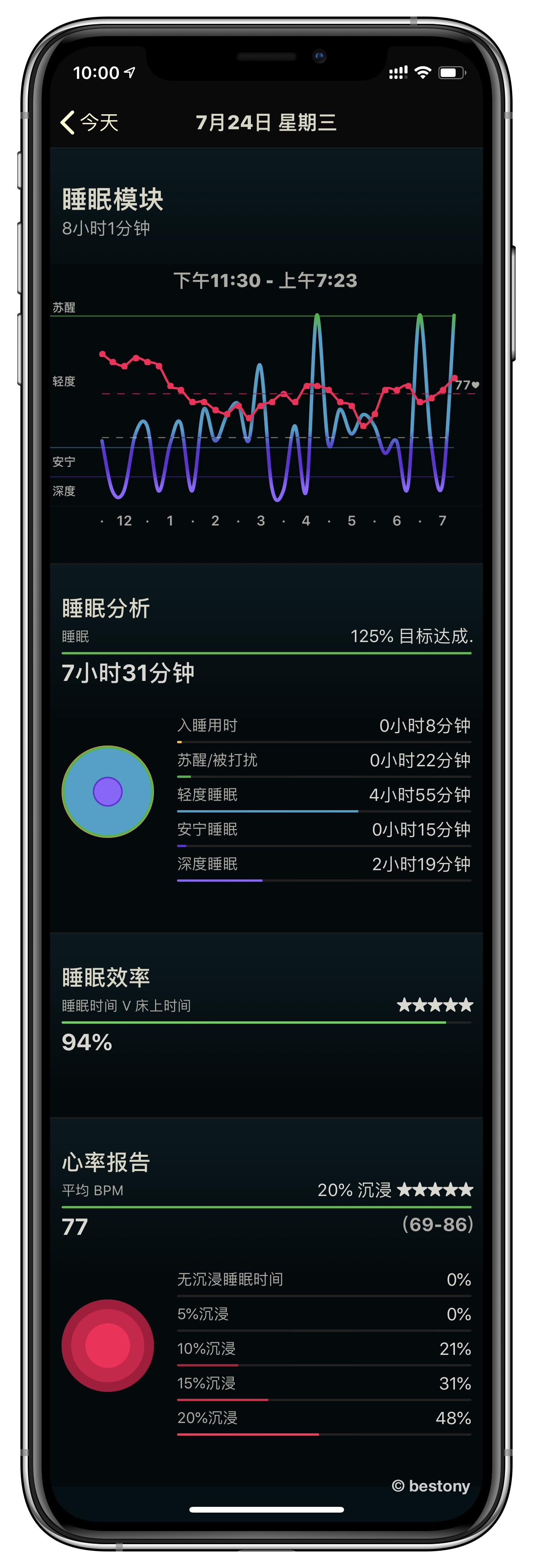
睡眠时长
睡眠时长可以看一些自己昨晚的睡眠时长,以及按照你所设定的目标,你睡觉的时间是否满足等信息。
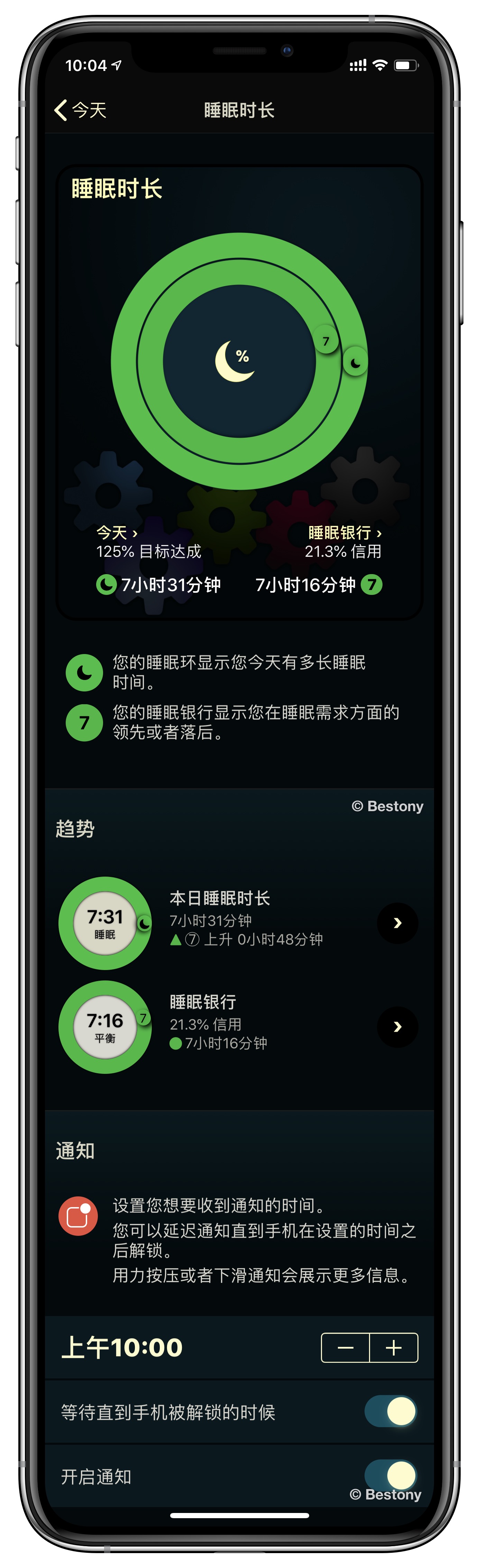
睡眠评价
睡眠评价则是多个指标和历史指标的一个对比,来看出你的睡眠变化趋势。

就寝时间
就寝时间中记录了你最近一次的清醒和睡眠的时间,借助这个数据,你可以看到自己的最近一次的睡眠状态。

就绪状态
就绪状态是记录你在清醒时的心率状态,清醒时心率越高,你的清醒可能波动的越快。

熄灯时间
熄灯时间中记录了你自己睡眠时什么时候标记的熄灯。

推荐阅读
- AutoSleep,苹果生态下完全自动统计睡眠的尝试
- 简单几步设置,让 AutoSleep 更准确监测你的睡眠
- 更易读的睡眠时钟、更多维度的睡眠指标,这款睡眠监测应用让你更懂自己的睡眠:AutoSleep 6
- AutoSleep | 自动统计睡眠到底靠不靠谱?
- 幕后丨众多睡眠检测 App 中,只有他开发的这款能做到「全自动」:专访 AutoSleep
总结
睡眠是我们一生中最重要的事情之一,如果你懒得去手动记录睡眠时间,那么可以自动记录睡眠时间的 AutoSleep 相信是你的最爱。
推荐书籍
时间量化
贡献本书
贡献流程
你好,欢迎你参与本书的贡献,如果你希望加入本书的贡献,你需要做到以下事件
- 注册一个 Github 账号
- Fork 本项目 https://github.com/bestony/self-quantification
- 在你自己的项目中进行修改
- 提交 PR 发布你的修改
添加个人信息
本书为共创书籍,每一位作者都可以添加自己的个人信息。
- 在 README.md 中添加你自己的信息,按贡献书籍的先后顺序添加。
- 在 authors 目录下创建你个人的文件
- 在 SUMMARY.md 中加入你的个人信息的链接,按贡献书籍的先后顺序添加。
- 上述修改应该在同一个 PR 内完成。
版权说明
本书基于知识共享署名-非商业性使用-禁止演绎 4.0 国际许可协议发布,你参与本书编辑即为同意该协议。
白宦成
白宦成(@bestony), 全栈开发者,效率工作爱好者,自我量化达人。
个人作品
个人著作
联系方式
- 邮箱:xiqingongzi+ziwolianghua@gmail.com
- 微信:扫码添加
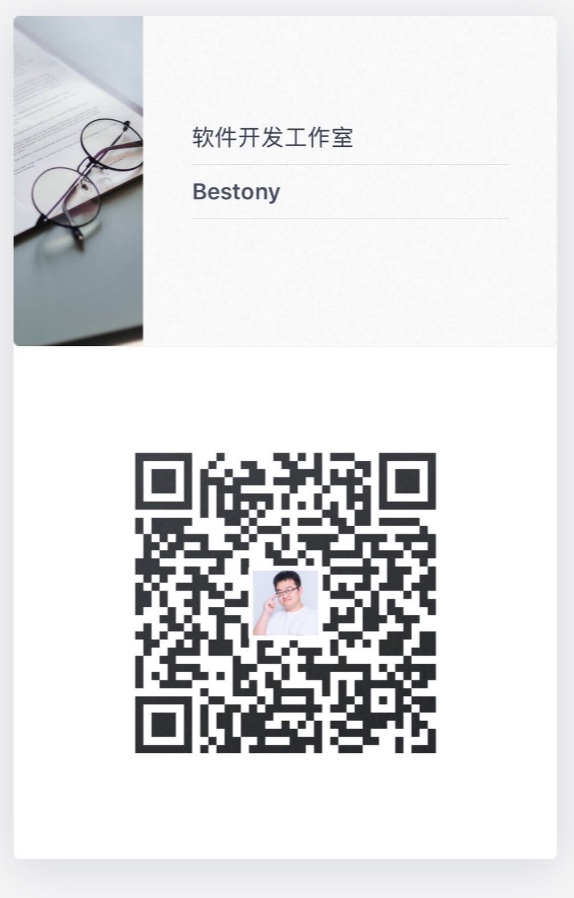
涂俊杰
涂俊杰(@ffeels),广告营销从业者,柳比歇夫时间记录法践行者,自我量化达人。
个人作品
联系方式
- 微信:扫码添加,注明来意,谢谢

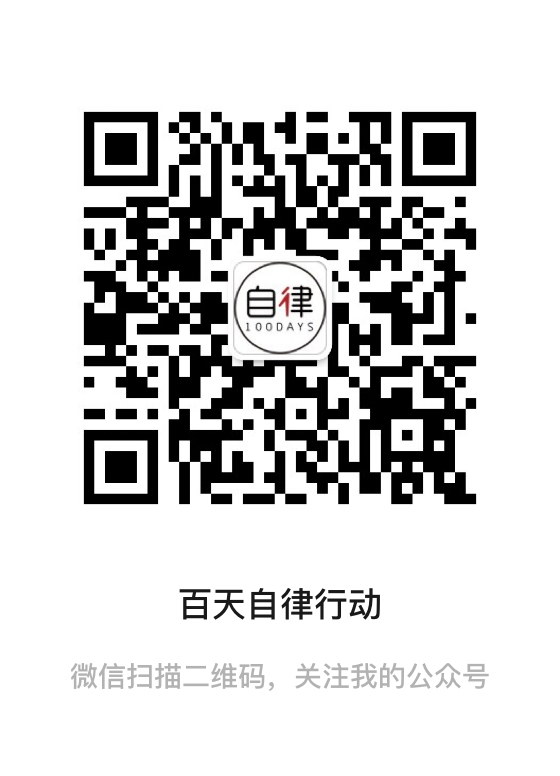
GhinYang
GhinYang(@ghinyang),在校学生,长期在效率领域探索,通过自我量化进行效率优化。
联系方式
- 邮箱:ghinyang@yeah.net
- 微信号:GsoftBoss